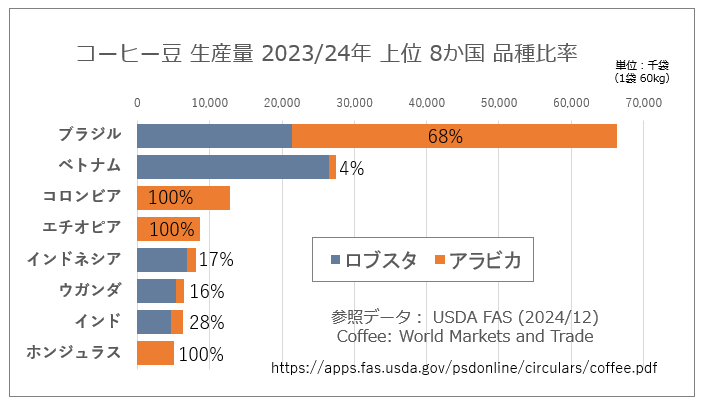![]() エクセルでセルにコメントを挿入すると、先頭に「ユーザー名」が表示されますが、これを付かないようにできますか?
エクセルでセルにコメントを挿入すると、先頭に「ユーザー名」が表示されますが、これを付かないようにできますか?
![]() 「Office のユーザー設定」で『変更』することは可能です。
「Office のユーザー設定」で『変更』することは可能です。
エクセルでセルにコメントを挿入すると、その先頭に「ユーザー名」が自動的に挿入されます。
![]()
これは誰がコメントを書いたか分かるようにするためですが、ひとりでエクセルを使っている場合には不要です。
◎追記(2025/2/27)
この記事を執筆当時の Excel(Excel 2016 以前のバージョン)では「コメント」と呼ばれ、個別のセルに注釈を付ける機能は、現在「メモ」と名前が変わりました。
- Excel の「コメント」と「メモ」との違いとは(2025/2/19)
「メモ」となっても機能に変わりはないので、以前の使い方をしたいときは「メモ」を使いましょう。
私は「ユーザー名」を「なにしろパソコン編集長」にしていますが、コメントの先頭に毎回、これが表示されるとかなり邪魔です。
そこで、とりあえず「ユーザー名」を変更する方法は以下の通りです。
- エクセルを開き、リボンの「ファイル」タブをクリック
- 左メニューから「オプション」をクリック
- 「Excel のオプション」で「Microsoft Office のユーザー設定」の最初にある「ユーザー名」を変更
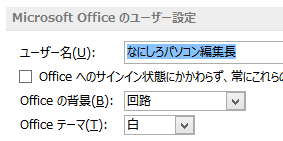
- 「OK」ボタンをクリックして元のエクセル画面に戻る
これで変更した「ユーザー名」がコメントの先頭に表示されます。たとえば「林」に変更すれば短くてスッキリします。
![]()
この「ユーザー名」を空白にすればコメントに「ユーザー名」の表示もなくなりそうなものですが、空白だと Office のアカウントで登録した「名前」が「ユーザー名」に自動で再入力されてしまいます。
![]()
そのため「ユーザー名」に半角スペースを入力することで、とりあえず半角スペースだけが表示されるようにはできます。
![]()
それでも、コメントとの区切に使われている「:」も残るし、その後ろで改行もされてしまいます。
◆◇◆
『いつも「Back space」キーで消しています』という方もいらっしゃるようなので、少しだけ簡単に消す方法を紹介しておきます。
それはコメント内をダブルクリックしてからコメントを書くという方法です。
ダブルクリックすると「ユーザー名」部分が選択された状態になるので、直後にコメントを入力すればコメントだけになります。
![]()
一方、この方法ではコメントが太字になります。
![]()
そこでダブルクリックの後で「Back space」か「Delete」キーを一回押して、「ユーザー名」を削除してからコメントを入力すれば太字ではなくなります。
![]()
いずれにせよ面倒で、本当はエクセルに『コメントに「ユーザー名」を付けない』というオプションがあれば一番いいのですが、いまのところ用意されていません。
あと「マクロ」で「ユーザー名」を消したコメントの挿入は可能ですが、「マクロ」の作成はハードルが高いので別の機会に紹介します。
理解を深めるための「パソコン用語解説」
記事の情報は公開時あるいは更新時のもので、最新情報はリンク先など情報元の公式ページでご確認ください。